"Воспользовался программой, успешно конвертировал MBOX'ы в PST."
"Использовал при переходе из The Bat к Outlook, спасибо."
"Сделал все, что нужно. Огромное спасибо!"
|
Рассылка сообщений нескольким адресатам
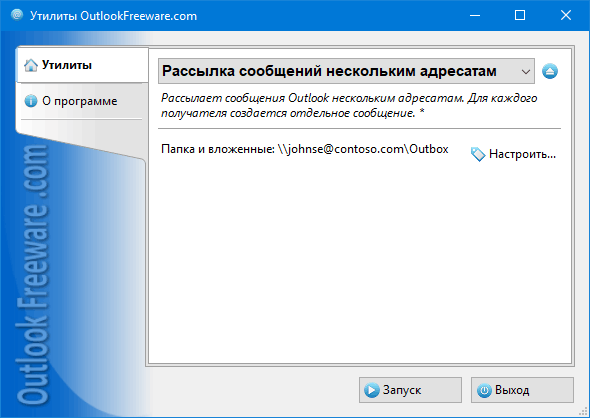
|
|
Вы можете скачать бесплатную ограниченную версию ниже на странице
|
Рассылка сообщений электронной почты нескольким получателям прямо из Outlook возможна несколькими способами. Вы можете просто перечислить всех получателей в поле "Кому", но в этом случае каждый из них увидит весь список получателей, что в большинстве случаев неприемлемо. Можно указать всех получателей в поле "Скрытая копия", а поле "Кому" оставить пустым, но тогда большинство спам-фильтров удалит ваше сообщение. Кроме того, получатель не будет видеть себя в адресатах сообщения, что не способствует коммуникации. Последний вариант – скопировать черновик сообщения для каждого получателя и отправить каждое сообщение по отдельности. Но если получателей много или рассылку надо делать часто – это потребует большого количество времени и чревато опасными ошибками. Более того, ни один из вариантов не предлагает возможности персонализации рассылки. Наша утилита решает все проблемы одним щелчком мыши.
Ключевые преимущества утилиты:
- Рассылает персонализированные сообщения электронной почты всем указанным в поле "Кому" получателям.
- Создает индивидуальное письмо для каждого получателя одним щелчком мыши на ленте окна сообщения Outlook.
- Автоматически разворачивает группы получателей Outlook.
- Может сохранить "Копию" и "Скрытую копию" сообщения, если это необходимо.
- Можно сохранить исходный черновик сообщения для последующих рассылок.
- Поддерживает использование макросов в теме и тексте сообщений, что позволяет еще глубже персонализировать обращения и другие элементы.
- Позволяет выполнять массовую рассылку сразу нескольких черновиков-шаблонов.
Чтобы выполнить массовую персонализированную рассылку сообщения электронной почты нескольким получателем, просто создайте новое сообщение, перечислите всех получателей в поле "Кому" и запустите утилиту прямо с ленты окна сообщения. При этом, утилита создаст отдельное персонализированное сообщение для каждого получателя и, если надо, развернув группы контактов и сохранив прочие адресные поля. Кроме того, утилита развернет поддерживаемые макросы, использованные в теме и тексте каждого сообщения.
При использовании утилиты, мы рекомендуем отключить настройку "Немедленная отправка при наличии подключения" на вкладке "Дополнительно" настроек Outlook. В этом случае, вы сможете увидеть все сообщения в папке "Исходящие" перед отправкой. Обратите внимание, что если запустить утилиту не с ленты окна сообщения Outlook, а из отдельного приложения для запуска или с ленты главного окна Outlook, она использует в качестве шаблона для отправки все сообщения в выбранных папках!
Поддержка командной строки позволяет выполнять персонализированную рассылку с использованием готовых шаблонов по расписанию, а также в пакетных файлах и скриптах.
![OutlookFreeware.com Outlook Ribbon]()
|
|
Все утилиты с легкостью встраиваются в Outlook (опционально)
|
* Эта утилита предназначена только для некоммерческого домашнего использования. Она не работает в доменном окружении. Часть описываемых функций и поддержка доменного окружения доступны только в расширенной версии утилиты. Бесплатная версия может иметь дополнительные ограничения.
|
Задать любые вопросы на нашем форуме
Мы с радостью поможем вам разобраться с работой наших утилит и ответим на любые относящиеся к ним вопросы.
|
|
Как разослать сообщение нескольким адресатам?
Узнайте, как двумя щелчками мыши отправить индивидуальные сообщения нескольким получателям в Outlook.
|
|
Другие полезные утилиты:
|
|
|
|
Скачать расширенную версию утилиты "Рассылка сообщений нескольким адресатам для Outlook"
|
|
Скачать бесплатную ограниченную утилиту "Рассылка сообщений нескольким адресатам для Outlook"
Версия 5.0, выпущена 16.09.2024
Системные требования:
Microsoft Office Outlook 365, Outlook 2021, Outlook 2019, Outlook 2016, Outlook 2013, Outlook 2010, Outlook 2007.
Microsoft Windows 11, Windows 10, Windows 8/8.1, Windows 7, Windows Vista, Windows XP SP3.
Менеджер утилит OutlookFreeware требуется для установки и запуска этой утилиты.
|
|
Объединение файлов Outlook PST без дубликатов
Хранить различные данные почтового ящика Outlook в отдельных PST-файлах очень удобно. Но со временем у пользователей накапливается множество разрозненных файлов данных. Тогда по различным причинам может потребоваться их объединение.
Перенос папок Outlook на новый компьютер
Microsoft Outlook позволяет перенести информацию на другой компьютер с помощью файлов данных PST, или синхронизируя учетную запись с сервером электронной почты. Но что делать, если нужно переместить лишь некоторые папки с данными в почтовый ящик на новый компьютер?
Объединение папок в Outlook
При разветвленной структуре папок Outlook у пользователей часто появляется задача объединить папки из разных учетных записей электронной почты или внутри них. Давайте найдем простой способ решить эту задачу.
Как перемещать папки в Outlook
В Microsoft Outlook можно создать удобную разветвленную структуру папок для организованного хранения сообщений, контактов, событий календаря и других элементов почтового ящика. Эти папки можно перемещать внутри учетных записей и между ними. В этой статье расскажем о ручных и автоматических способах перемещения папок в профиле Outlook.
Как перемещать сообщения между папками Outlook
В Outlook можно настроить правила, по которым сообщения будут автоматически распределяться по созданным папкам. Но для перемещения сообщений и изменения структуры папок Outlook не предлагает автоматических инструментов. Посмотрим, как можно перемещать или копировать электронную почту вручную и альтернативными способами.
Дальше в блоге...
![110 Power Add-Ins for Outlook]()
|